- Как создать на Яндексе почту для домена
- Шаг 1. Добавьте домен в Яндекс
- Шаг 2. Подтвердите владение доменом
- Как другим пользователям войти в почту Яндекс после подключения
Как создать на Яндексе почту для домена
Перед настройкой войдите в свои аккаунты через сервис Яндекса:
- авторизуйтесь в личной Яндекс.Почте или создайте её на странице регистрации. Если вы забыли свой логин, обратитесь в техподдержку Яндекса;
- войдите в аккаунт администратора организации или создайте его. В нём нужно будет добавить и подтвердить домен. После этого вы сможете создать почту на Яндексе для корпоративного использования.
Шаг 1. Добавьте домен в Яндекс
Обратите внимание: чтобы подключить домен, вы должны быть его владельцем. Домен можно подключить только к одной организации в Яндекс 360 для бизнеса.
- Войдите в аккаунт администратора организации или создайте новую организацию.
- На странице Домены введите имя вашего домена (например, sitesw.ru) и нажмите кнопку Добавить домен. Домен будет добавлен в список со статусом “Не подтвержден”:
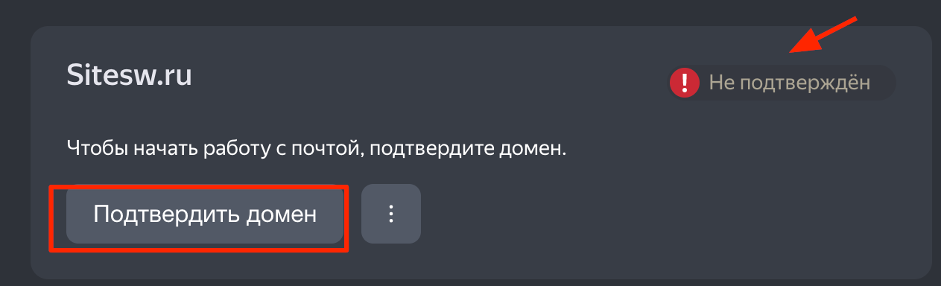
Шаг 2. Подтвердите владение доменом
Почта на Яндексе будет готова к работе сразу после подтверждения домена. Для этого:
- В аккаунте организации в разделе Домены нажмите Подтвердить домен:
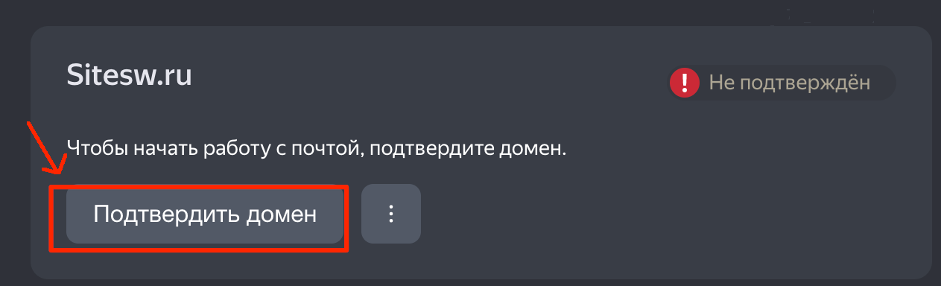
- Выберите один из трёх способов. Мы рекомендуем подтверждение через DNS-запись.
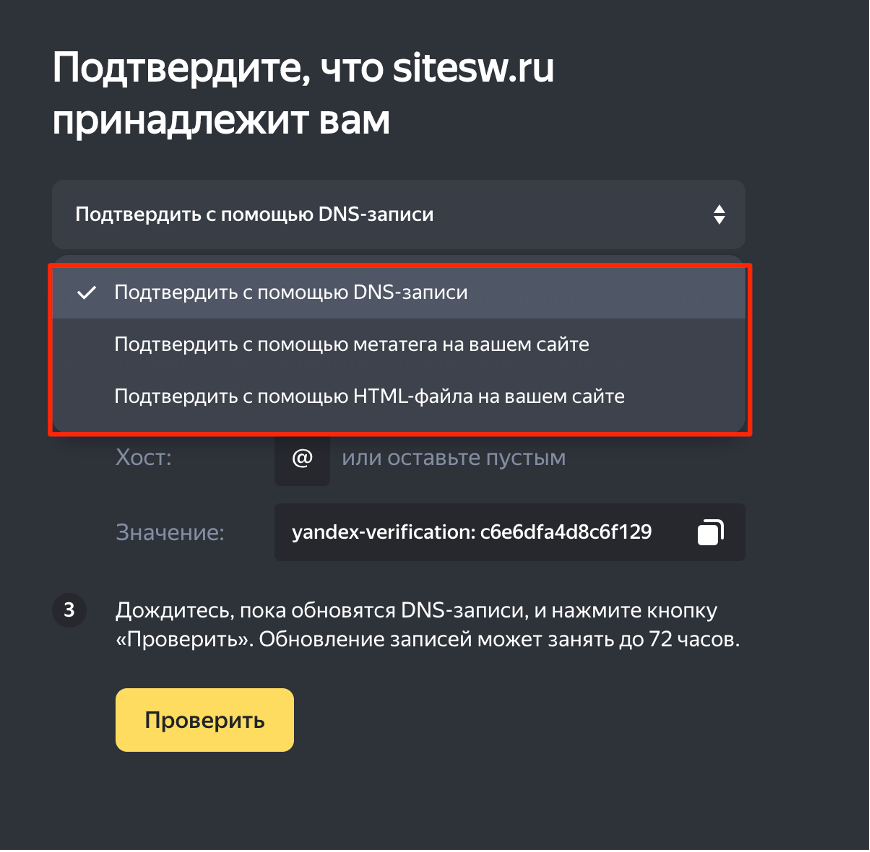
Через DNS-запись
Обратите внимание:
- если для работы домена вы хотите использовать DNS-серверы Яндекса (dns1.yandex.net. и dns2.yandex.net.), пропишите их по инструкции. После обновления DNS-серверов (в течение 24 часов) записи DNS будут настроены для домена автоматически;
- если вы используйте DNS-серверы компании SpaceWeb, следуйте инструкции ниже;
- если вы используете DNS-серверы другого хостинг-провайдера, для настройки DNS-записей обратитесь к нему.
- Авторизуйтесь в панели управления SpaceWeb и перейдите в раздел Мои домены.
- Напротив нужного домена выберите пункт DNS в разделе Действия:
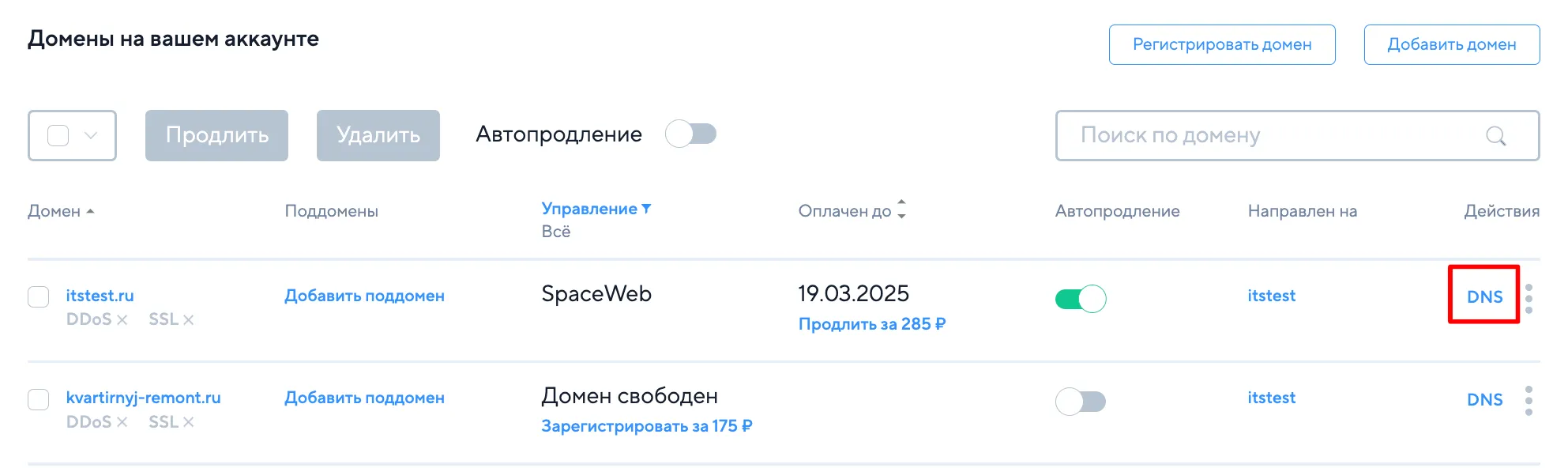
- Удалите все MX-записи и TXT-записи. Если есть поддомен, также удалите А и CNAME-записи, если они есть в списке.
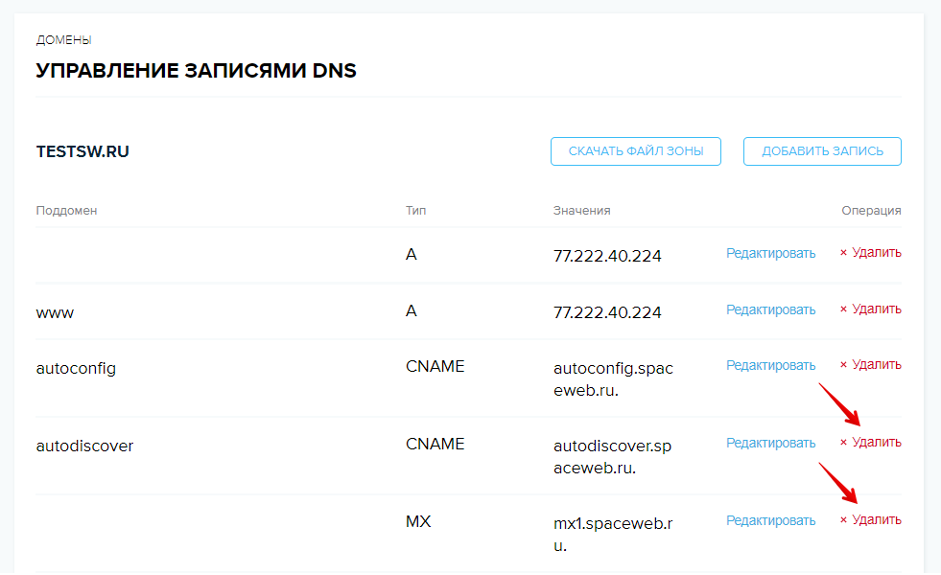
- Затем по инструкции добавьте следующие ресурсные записи:
| Имя записи | Тип записи | Значение записи | Приоритет |
|---|---|---|---|
| mysite.ru. | MX | mx.yandex.net. | 10 |
| mysite.ru. | TXT | v=spf1 redirect=_spf.yandex.net | |
| mail.mysite.ru. | CNAME | domain.mail.yandex.net. |
- После обновления ресурсных записей (это занимает до 72 часов) на странице подтверждения домена нажмите Проверить:
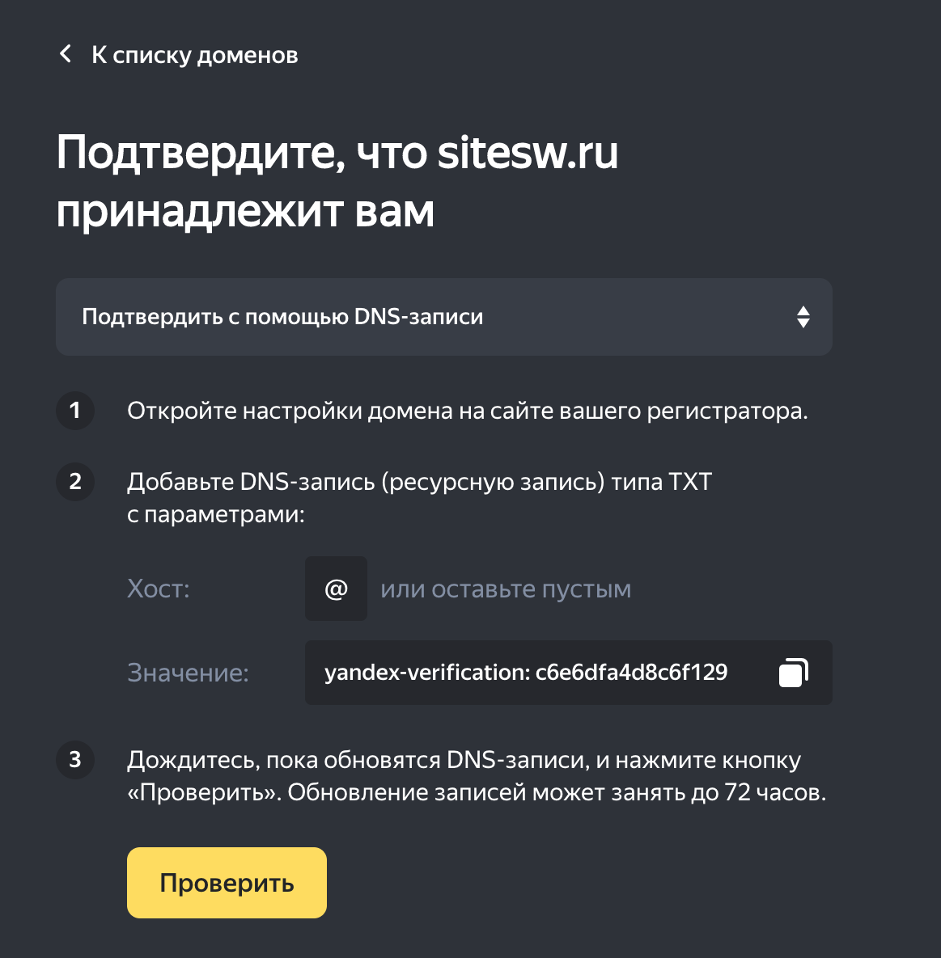
Готово.
Через метатег
- Авторизуйтесь в панели управления SpaceWeb и перейдите в раздел Хостинг — Файловый менеджер.
- Перейдите в папку public_html:
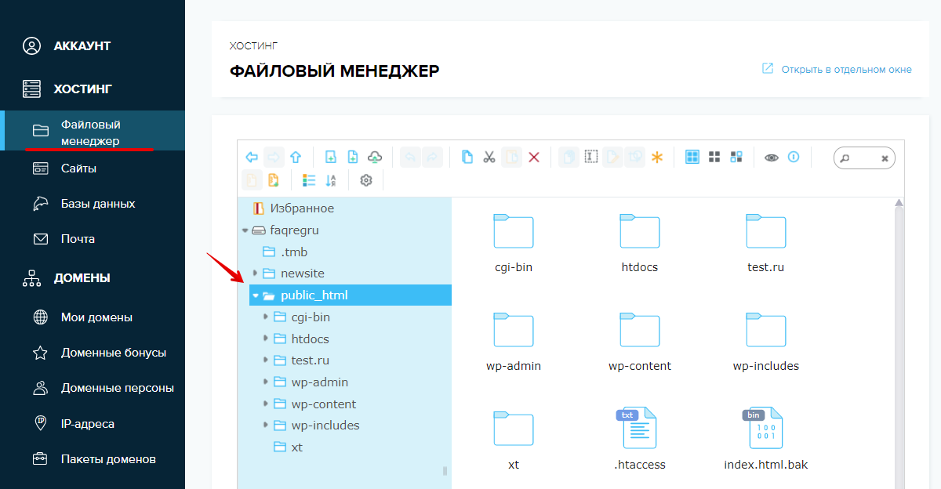
- Найдите файл с главной страницей сайта (обычно это index.html или index.php) и откройте его:
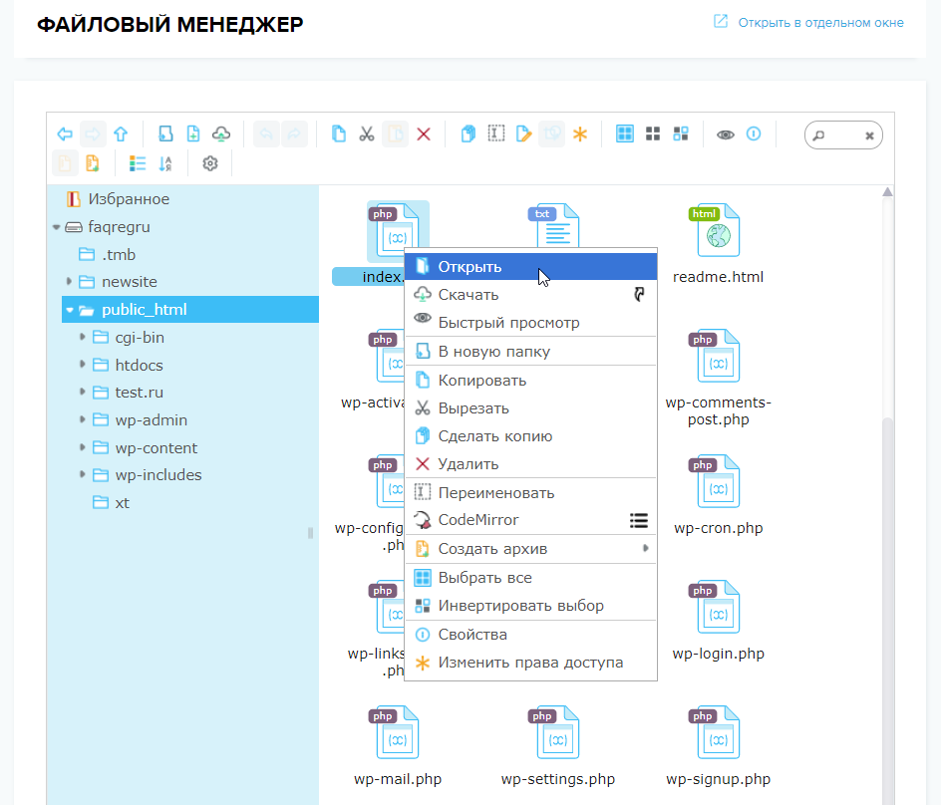
- Скопируйте метатег со страницы подтверждения и вставьте его в код страницы после тега <head>. После этого нажмите Сохранить:
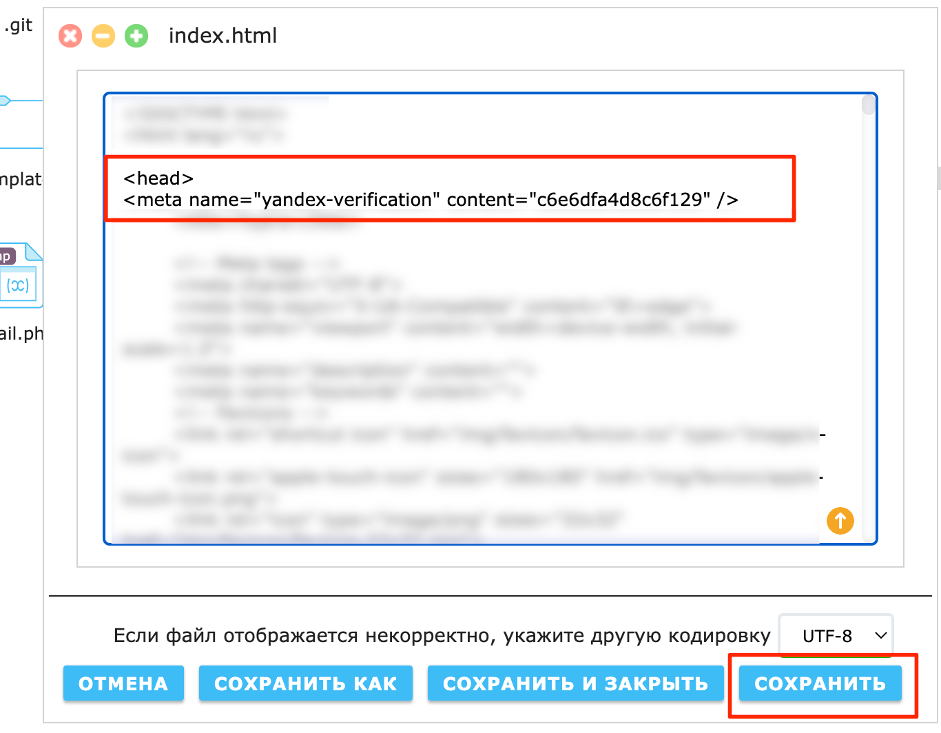
- Если вы используете DNS-серверы SpaceWeb, по инструкции удалите все существующие MX-записи (если они есть) и создайте новую запись со значением mx.yandex.net. и с приоритетом 10. Если вы используете другие DNS-серверы, сделайте всё то же самое на стороне своего хостинг-провайдера.
- 1. После обновления MX-записей (это занимает до 72 часов) на странице подтверждения домена нажмите Проверить домен:
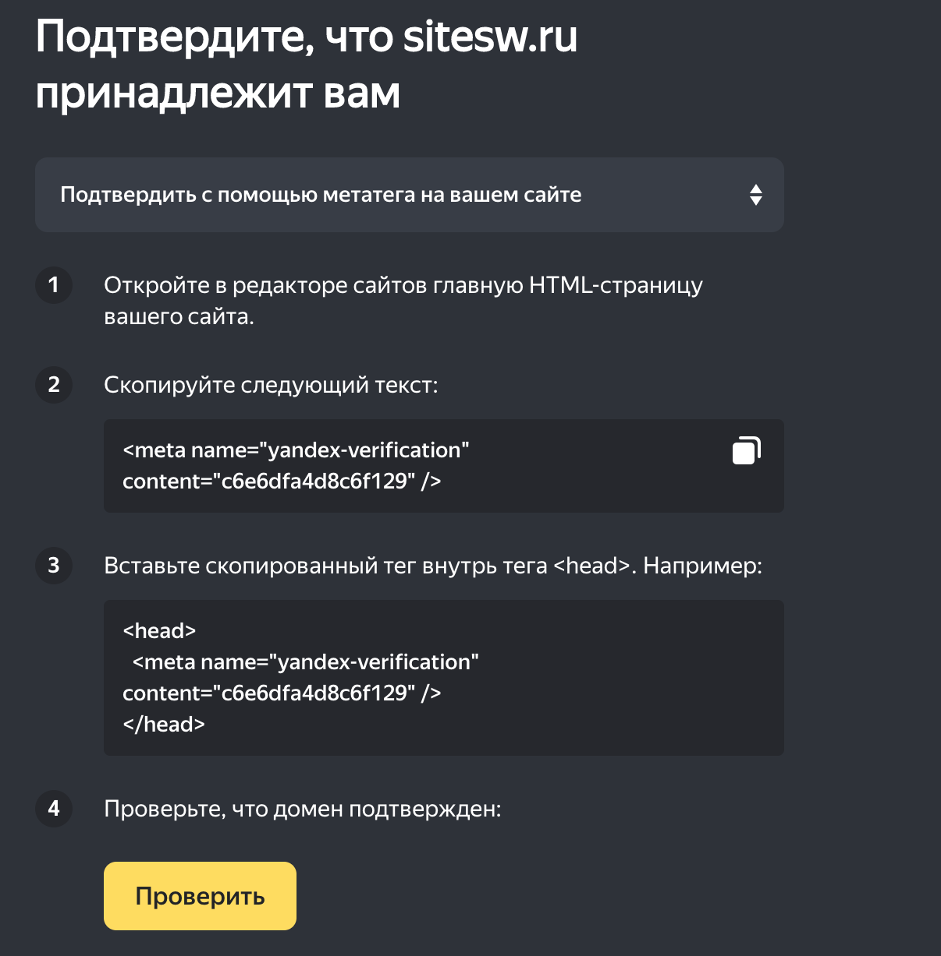
Готово, вы настроили yandex mail.
Через HTML-файл
- Скачайте HTML-файл со страницы подтверждения на свой компьютер:
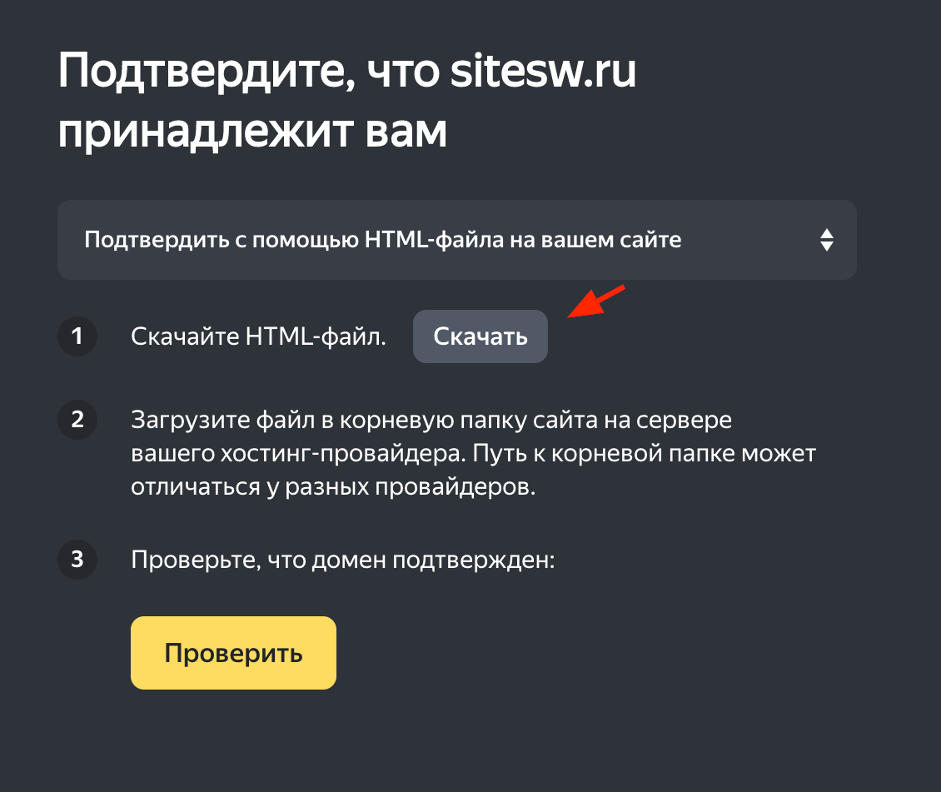
- Авторизуйтесь в панели управления SpaceWeb и перейдите в раздел Хостинг — Файловый менеджер.
- Перейдите в папку public_html:
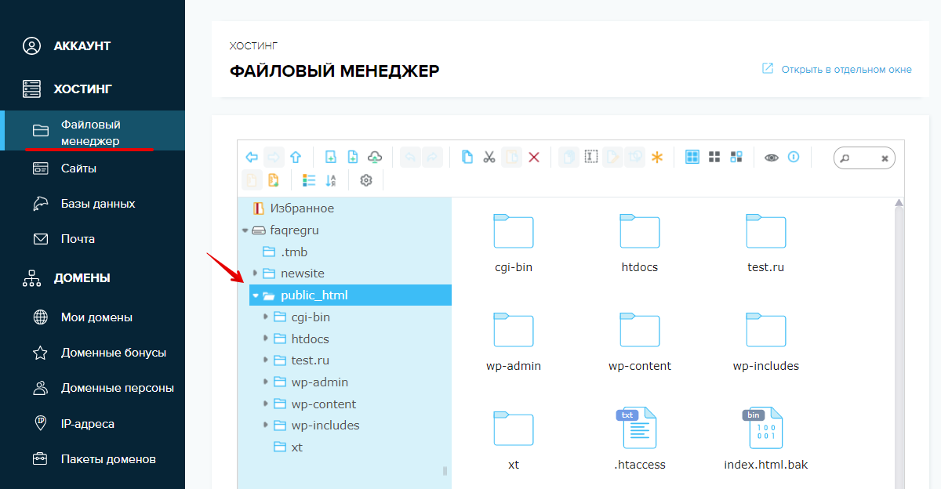
- Нажмите на значок загрузки файлов:
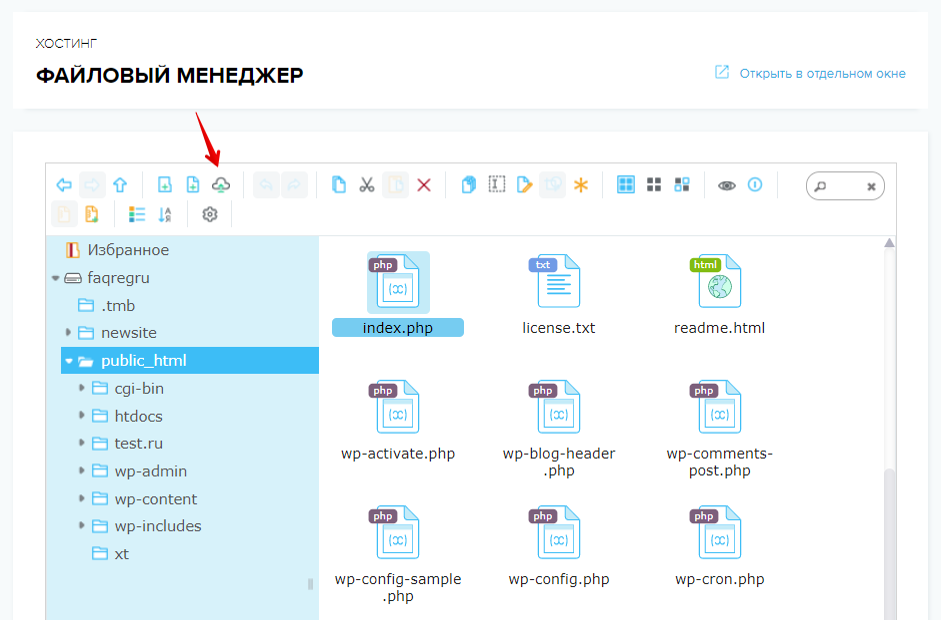
- Перетащите HTML-файл в окошко или выберите его на компьютере:
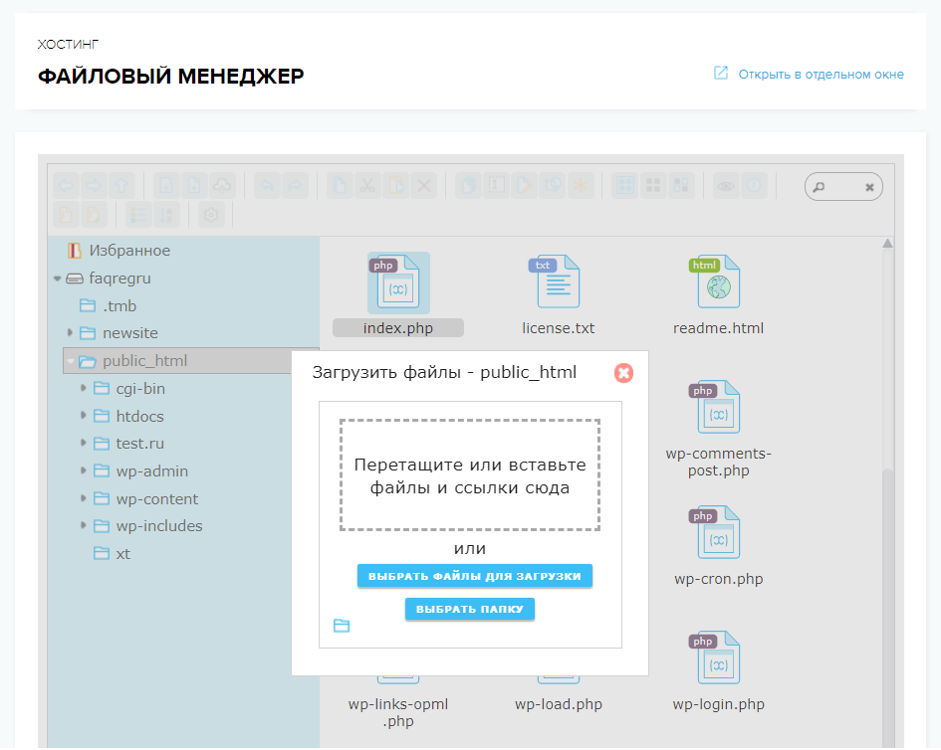
- Когда файл будет загружен, вернитесь на страницу подтверждения домена и нажмите Проверить домен:
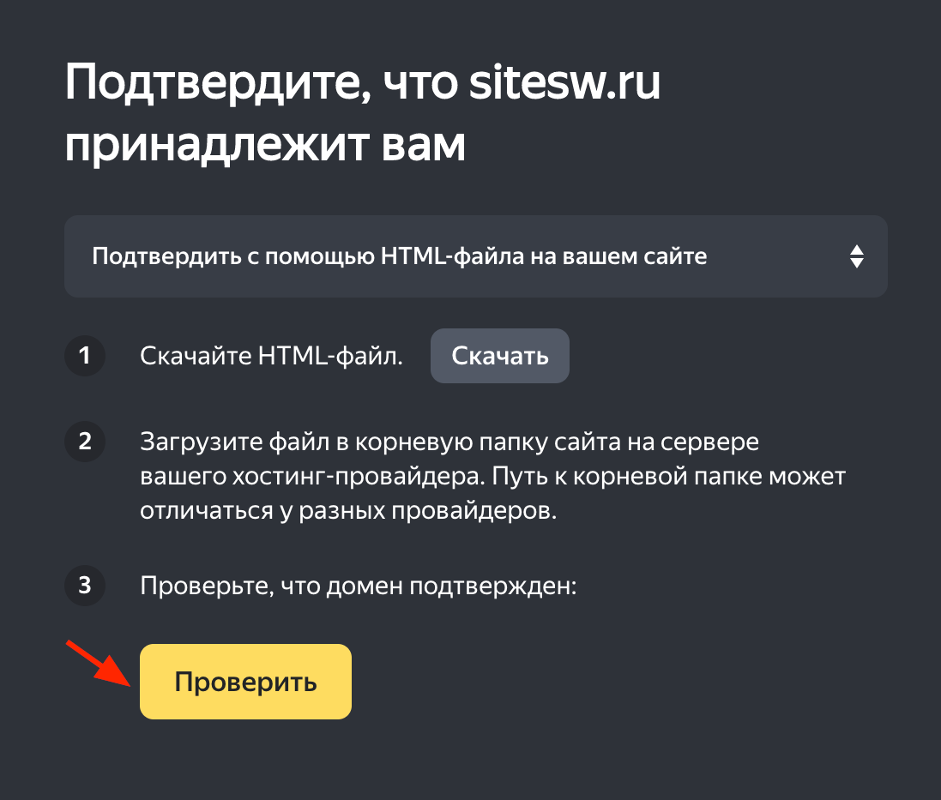
Теперь Yandex почта готова к работе.
Как другим пользователям войти в почту Яндекс после подключения
С корпоративной почтой на домене обычно работают сразу несколько сотрудников. Чтобы настроить для них доступ к общим письмам, нужно создать отдельные почты. На Яндекс Почте можно создать почтовые ящики на домене вида xxxxxx@domain.ru.
Чтобы настроить вход в почту для других пользователей:
- Авторизуйтесь в личной почте и перейдите в аккаунт администратора.
- В разделе «Сотрудники» нажмите Добавить сотрудника:

- Внесите данные:
- Фамилия и Имя — укажите данные сотрудника,
- Логин — введите часть электронного адреса до знака @,
- Пароль — задайте пароль почтового ящика (позже пользователь сможет изменить его),
- Пароль ещё раз — повторите пароль,
- Должность — укажите должность, которую занимает сотрудник.
После этого нажмите Сохранить:
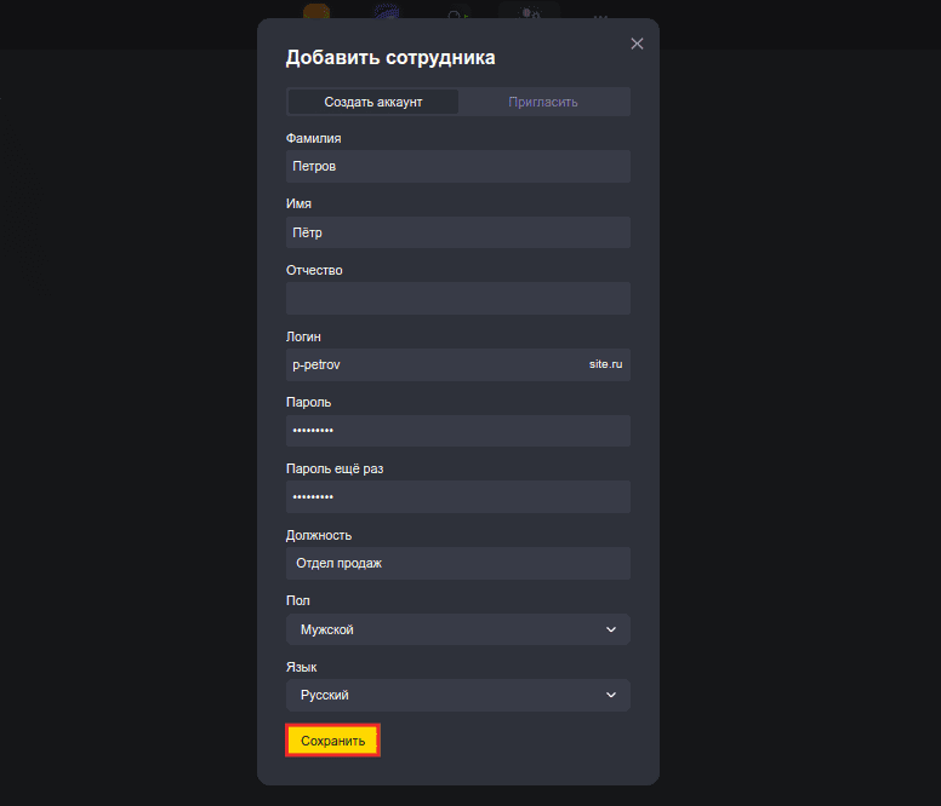
Готово, создана электронная почта для сотрудника. Передайте ему данные для входа.